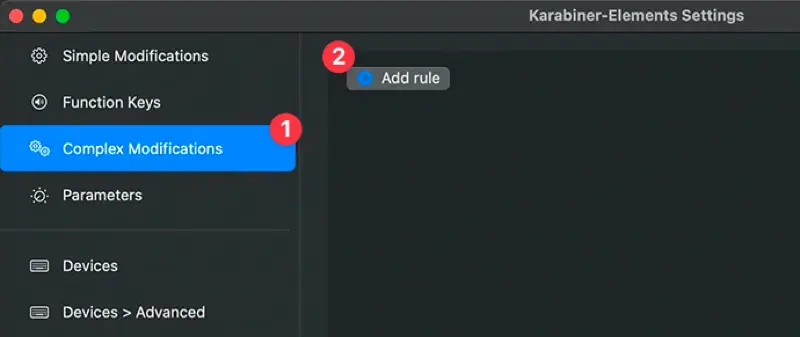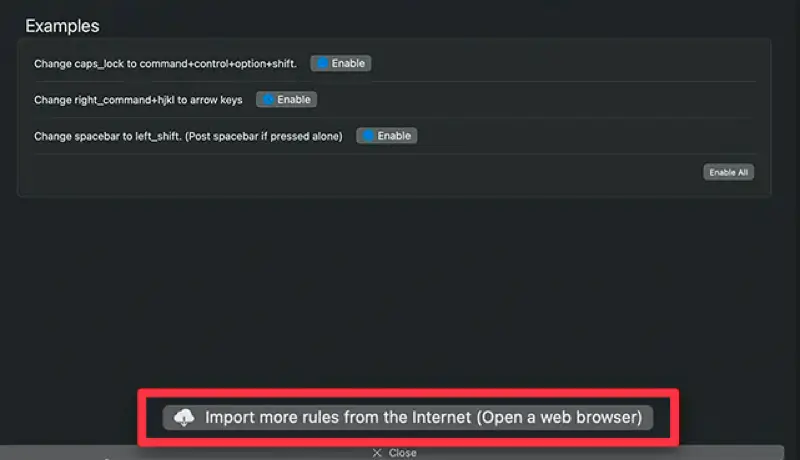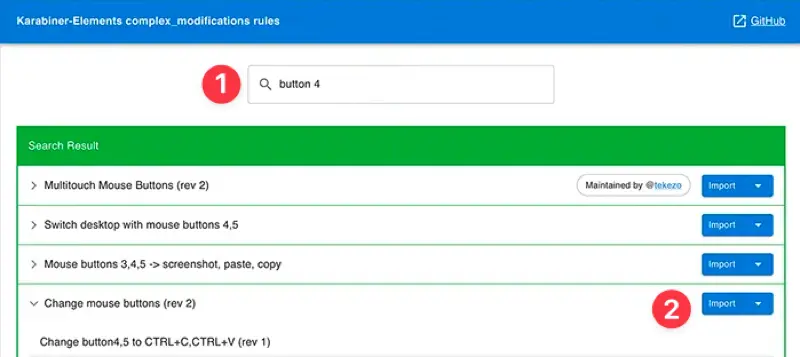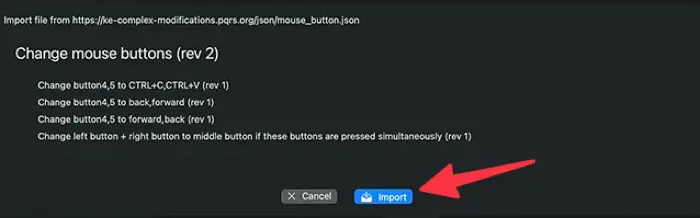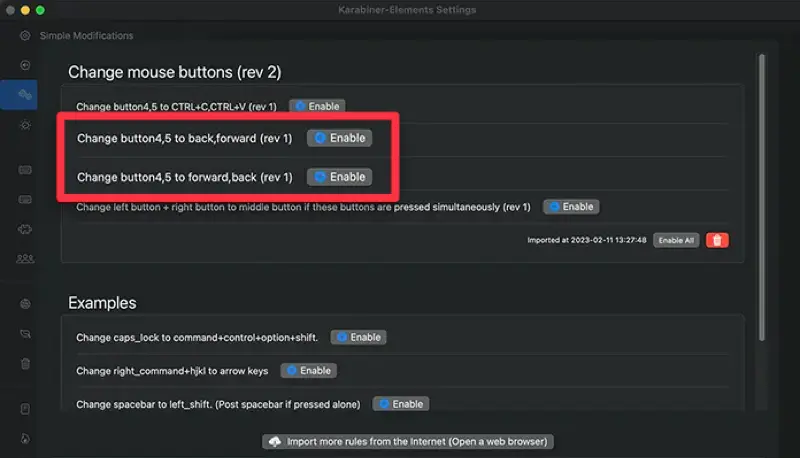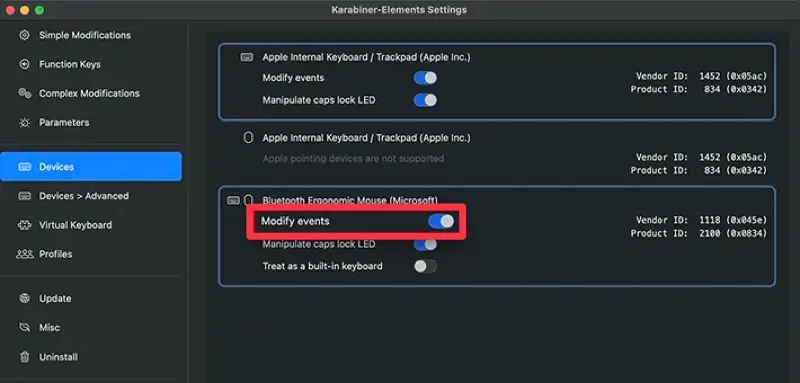Mapeando o botão de retrocesso do mouse no Karabiner para Mac
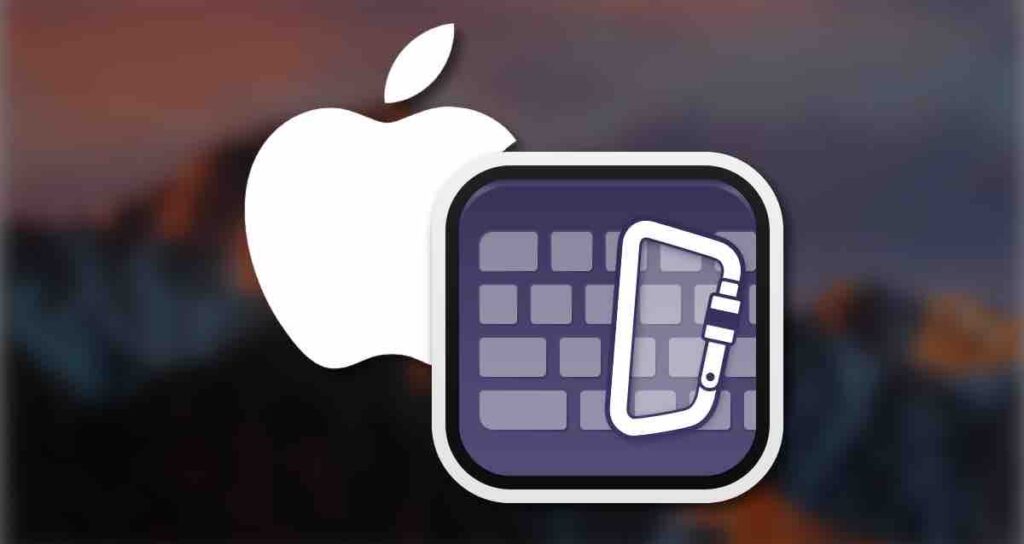
Ao usar um acessório de mouse em um Mac, algumas pessoas preferem o Magic Mouse para um ajuste perfeito, enquanto outras utilizam mouses Bluetooth de terceiros devido ao desconforto nas mãos.
A maioria dos produtos de mouse, como Microsoft ou Logitech, possui botões laterais posicionados abaixo do polegar, que funcionam como botões de avanço e retrocesso em navegadores e exploradores de arquivos no Windows.
Quando se utiliza um mouse com esses botões de função, é fácil configurá-los se o fabricante fornecer drivers. No entanto, no caso da Microsoft, eles não oferecem software para macOS, então, quando você pressiona o quarto ou quinto botão, ele é simplesmente registrado como um clique regular.
Se você deseja utilizar a funcionalidade de um mouse de terceiros conectado ao seu Mac, é necessário mapear os botões usando o Karabiner.
Instalando o Karabiner
O Karabiner é um aplicativo que permite personalizar as entradas do teclado e mouse no Mac. É usado principalmente para configurar atalhos, como alternar entre os idiomas inglês e coreano.
Se você é um usuário de Mac que fez a transição do Windows, provavelmente já o instalou para resolver algumas inconveniências. No entanto, se ainda não o tiver instalado, siga os passos abaixo.
- Baixe e instale o aplicativo Karabiner no site oficial.
- Inicie o aplicativo Karabiner e conceda as permissões necessárias.
Mapeando os botões de retrocesso e avanço do mouse no Mac
Para mapear os botões 4º e 5º do seu mouse no Karabiner, você precisa conhecer os códigos atribuídos a cada botão usando o recurso de eventos do mouse. No entanto, você também pode mapear as funções de retrocesso e avanço usando configurações pré-existentes que já foram compartilhadas.
- Inicie o aplicativo Karabiner-Elements.
- Selecione “Complex Modifications” no menu à esquerda e clique no botão
Add rule.
- Na parte inferior da tela de configurações, clique no botão
Importar mais regras da Internet.
- Digite “botão 4” na barra de pesquisa e, nos resultados da pesquisa, clique no botão “Importar” ao lado da fonte que faz o mapeamento de retrocesso e avanço para os botões 4º e 5º.

- Permita que a fonte seja aberta no aplicativo Karabiner-Elements.
- No aplicativo Karabiner-Elements, você pode visualizar as funções do mouse da fonte. Clique no botão
Importar.
- Habilite a funcionalidade “alterar botões 4º e 5º para retrocesso e avanço” e, em seguida, feche a janela de configurações.✅ Você pode atribuir retrocesso ou avanço aos botões 4º e 5º do mouse, de acordo com sua preferência.

- Confirme que as teclas do mouse foram mapeadas na seção de Regras e, em seguida, clique no menu Dispositivos.

- Ative “Modificar eventos” para o dispositivo do mouse ao qual você deseja atribuir as funções de retrocesso e avanço.
- Após a conclusão do mapeamento, abra um navegador e verifique se as funções de retrocesso e avanço estão funcionando corretamente.
Embora os botões laterais do mouse tenham sido atribuídos como retrocesso e avanço, se você verificar a fonte da regra do Karabiner, verá que há fontes que permitem atribuir funções específicas, como copiar/colar. Sinta-se à vontade para personalizá-lo conforme sua conveniência.